Die Funktion Aus Tresor verknüpfen ermöglicht dem Benutzer, eine Datei im Tresor auszuwählen, die mit dem aktuellen Revit-Projekt verknüpft wird. Die Verwendung von Aus Tresor verknüpfen hat den Vorteil, dass der Benutzer nicht wissen muss, wo die neueste Version der Datei ist. Wenn die neueste Version sich auf dem Revit-Server befindet, wird auch die Version auf dem Revit-Server verknüpft. Wenn es sich bei der Datei um eine nicht gemeinsam genutzte Datei handelt, wird sie aus dem Tresor heruntergeladen und mit dem aktuellen Projekt verknüpft, wobei sie weiter durch Vault verwaltet wird.
Die Funktion Aus Tresor verknüpfen unterscheidet sich je nach der Version des Vault Revit-Zusatzmoduls.
Vault Revit-Zusatzmodul für 2014
Sie können im Dialogfeld Aus Tresor verknüpfen eine Datei im Tresor auswählen, die mit dem aktuellen Revit-Projekt verknüpft werden soll, und Positionsoptionen für die verknüpfte Datei angeben.
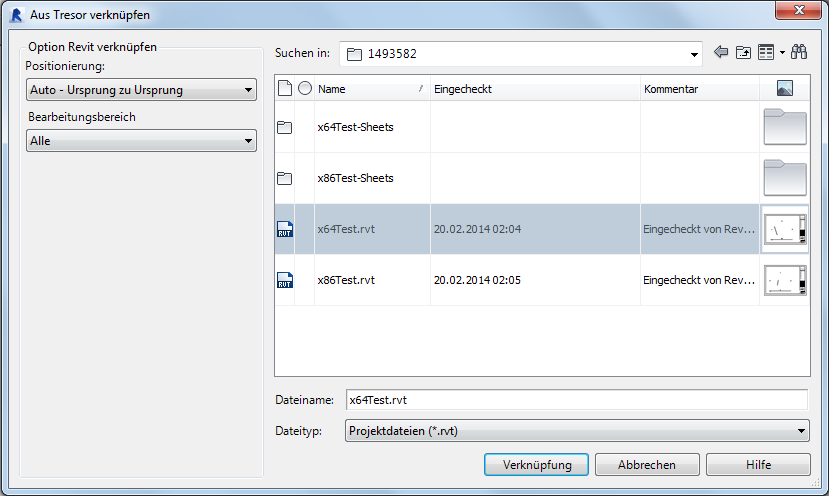
Positionsoptionen
Sie können eine Positionseinstellung festlegen, wenn Sie eine Datei mit dem aktuellen Revit-Projekt verknüpfen.
In der folgenden Tabelle werden die zur Auswahl verfügbaren Optionen für die Positionierung beschrieben. Weitere Informationen finden Sie unter Import- und Verknüpfungsoptionen für CAD-Formate und Revit-Modelle.
|
Option |
Details |
|---|---|
|
Auto - Ursprung zu Ursprung |
Revit platziert den globalen Ursprung des Imports am internen Ursprung des Revit-Projekts. Wenn das Importobjekt weit von seinem Ursprung entfernt gezeichnet wurde, wird es möglicherweise auch weit vom Modell entfernt angezeigt. Um dies zu testen, können Sie unter Zoom die Option Zoom anpassen wählen. |
|
Auto - Nach gemeinsamen Koordinaten |
Anmerkung: Diese Option ist nur für Revit-Dateien verfügbar.
Revit platziert die importierte Geometrie entsprechend der Position in Bezug auf die gemeinsamen Koordinaten der beiden Dateien. Wenn kein aktuelles gemeinsam genutztes Koordinatensystem zwischen den Dateien vorliegt, zeigt Revit eine Meldung an und verwendet die Positionierung Auto - Mitte zu Mitte. Weitere Informationen finden Sie unter Gemeinsam genutzte Positionen. Wichtig: Wenn eine Verknüpfung unter Verwendung gemeinsamer Koordinaten eingefügt wird, ist die Position korrekt, aber die gemeinsam genutzte Site muss manuell konfiguriert werden. Weitere Informationen zur manuellen Konfiguration einer Site finden Sie im Abschnitt unten.
|
|
Manuell - Ursprung |
Zentriert den Ursprung des importierten Dokuments um den Mauszeiger. |
|
Manuell - Basispunkt |
Zentriert den Basispunkt des importierten Dokuments um den Mauszeiger. Verwenden Sie diese Option nur für AutoCAD-Dateien, für die ein Basispunkt festgelegt wurde. |
|
Manuell - Zentriert |
Setzt den Mauszeiger in die Mitte der importierten Geometrie |
Bearbeitungsbereiche
Wenn Sie mit verknüpften Bearbeitungsbereichen arbeiten, werden alle Bearbeitungsbereiche aus der gemeinsam genutzten Verknüpfung geladen und angezeigt.
Verknüpfen einer Datei aus dem Tresor
- Starten Sie die Funktion Aus Tresor verknüpfen.
- Wählen Sie die zu verknüpfende Datei aus dem Tresor aus.
- Wählen Sie Ihre bevorzugte Positionierung aus der Dropdown-Liste Positionierung aus.
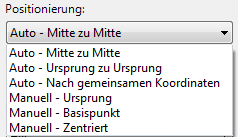
- Klicken Sie auf die Schaltfläche Verknüpfen.
- Wählen Sie die zuletzt hinzugefügte Verknüpfung aus.
Die Eigenschaften für die Verknüpfung werden angezeigt.
- Klicken Sie neben der Eigenschaft Gemeinsam genutzte Site auf "Nicht gemeinsam genutzt", um das Dialogfeld Site auswählen zu öffnen.
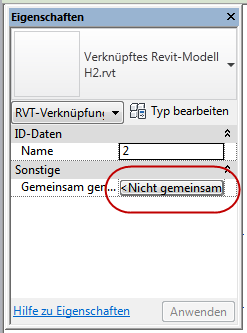
- Klicken Sie im Dialogfeld Site auswählen auf das Optionsfeld Exemplar verschieben nach, und wählen Sie den Namen der Position aus, an der sich die Verknüpfung derzeit befindet (z. B. Arch House 1-3).
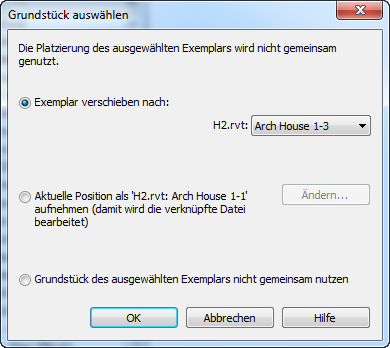
- Klicken Sie auf OK.
Die Datei wird basierend auf der von Ihnen ausgewählten Positionierung importiert.
Manuelle Konfiguration einer gemeinsam genutzten Site
Wenn Sie eine Verknüpfung mit Auto - Nach gemeinsamen Koordinaten eingefügt haben, müssen Sie weitere Schritte durchführen, um die gemeinsam genutzte Site manuell zu konfigurieren.
Die Position des Modells auf der Site wird aufgezeichnet. Die Site kann gespeichert werden, um die Änderungen festzuschreiben.
Einfügen einer DWG-Datei aus dem Tresor
- Starten Sie die Funktion Aus Tresor verknüpfen.
- Suchen Sie die DWG-Datei, die Sie einfügen möchten.
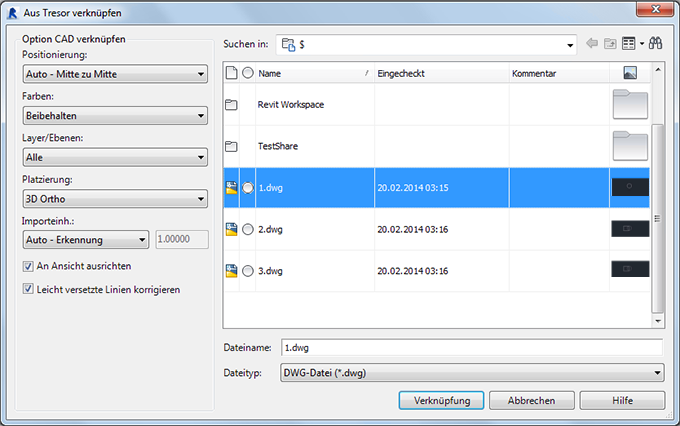
- Wählen Sie Ihre bevorzugte Positionierung aus der Dropdown-Liste Positionierung aus.
- Wählen Sie Ihre bevorzugten Farben aus der Dropdown-Liste Farben aus.
- Wählen Sie Ihre Layer/Ebenen aus der Dropdown-Liste Layer/Ebenen aus.
- Wählen Sie die Position, an der die DWG-Datei platziert werden soll, aus der Dropdown-Liste Platzierung aus.
- Ändern Sie gegebenenfalls Ihre Importeinheiten.
- Klicken Sie auf Verknüpfen, um die DWG-Datei einzufügen.
Verknüpfen einer DWF-Markierung aus dem Tresor
- Starten Sie die Funktion Aus Tresor verknüpfen.
- Wählen Sie die DWF-Markierung aus, die Sie aus dem Tresor verknüpfen möchten.
- Klicken Sie auf die Schaltfläche Verknüpfen.
Vault Revit-Zusatzmodul für 2013 - Subskriptionserweiterung
Sie können im Dialogfeld Datei aus Tresor verknüpfen eine Datei im Tresor auswählen, die mit dem aktuellen Revit-Projekt verknüpft werden soll.
Verknüpfen einer Datei aus dem Tresor
- Starten Sie die Funktion Aus Tresor verknüpfen.
- Wählen Sie die zu verknüpfende Datei aus dem Tresor aus.
- Klicken Sie auf die Schaltfläche Verknüpfen.
Die Datei wird importiert, und die Positionierung wird auf Auto - Zentriert gesetzt.